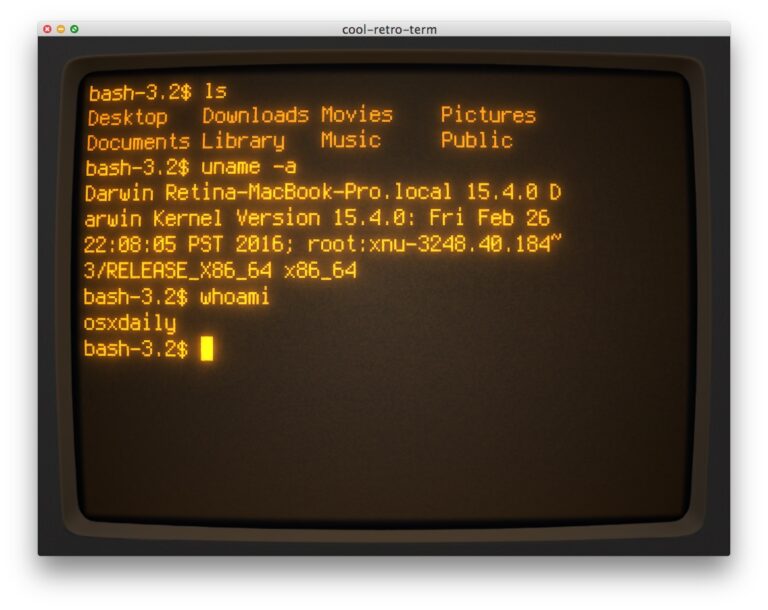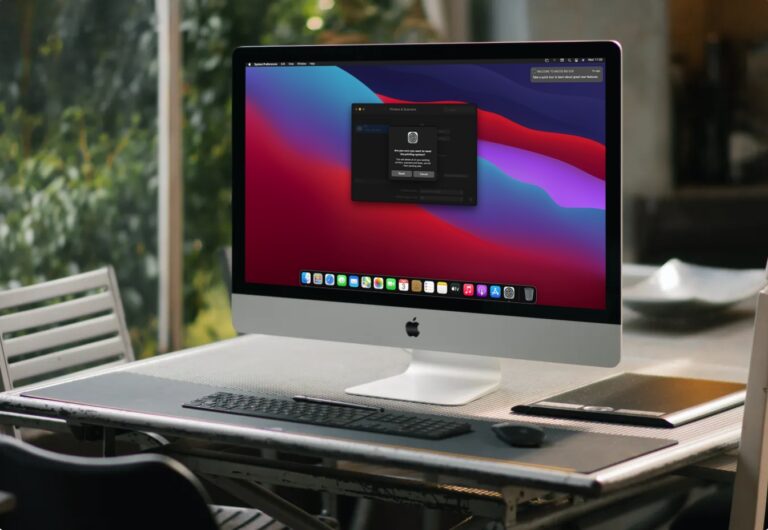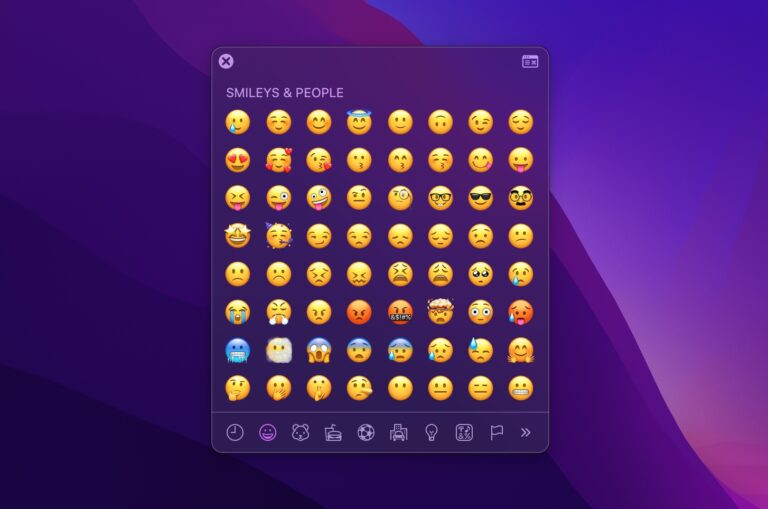iMessage не работает на Mac? Как исправить и устранить неполадки сообщений в MacOS
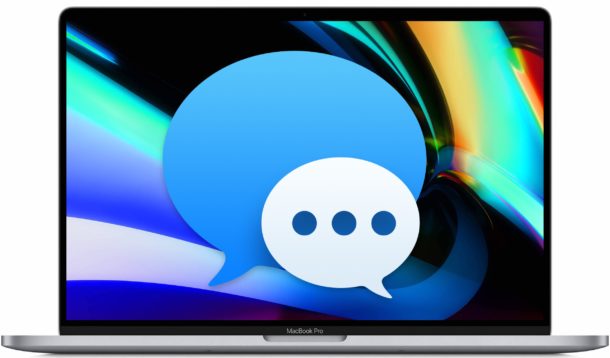
Приложение «Сообщения» на Mac позволяет легко отправлять сообщения iMessage на компьютер и с него на любой другой iPhone, iPad, Mac или iPod touch, который также использует протокол iMessage. Сообщения обычно работают нормально, но иногда могут возникать проблемы, мешающие работе функции iMessage в MacOS. Обычно это проявляется как неспособность отправлять сообщения через приложение или тайм-ауты при попытке отправить сообщения, которые, казалось бы, длились вечно, или неудачные попытки отправки сообщений с Mac, и в любом случае iMessage работает неправильно или не так, как ожидалось. в Mac OS.
В этом руководстве описаны действия по устранению неполадок, чтобы исправить и решить проблемы, при которых iMessage не работает на Mac.
Устранение неполадок с сообщениями, не работающими в MacOS
Программы для Windows, мобильные приложения, игры - ВСЁ БЕСПЛАТНО, в нашем закрытом телеграмм канале - Подписывайтесь:)
Давайте рассмотрим различные методы устранения неполадок, чтобы исправить iMessages, не работающие в Mac OS, начиная с более простого и заканчивая немного более сложным.
1. Убедитесь, что у Mac есть подключение к Интернету
Для работы iMessage и сообщений требуется подключение к Интернету. Не имеет значения, является ли подключение к Интернету Wi-Fi, Ethernet или персональной точкой доступа, но это должно быть активное и работающее подключение к Интернету.
Прежде всего, убедитесь, что Mac подключен к Интернету и что подключение к Интернету работает. Вы можете проверить это, убедившись, что веб-браузеры работают в Интернете, используя команду ping или любой другой метод, который вам нужен.
2: перезагрузите Mac
Часто простой перезапуск Mac решает любые проблемы с приложением «Сообщения» и неработающим iMessage.
- Вытяните меню Apple и выберите «Перезагрузить».
Когда Mac снова загрузится, попробуйте открыть Сообщения и отправить еще раз.
3. Убедитесь, что на Mac включен Apple ID / iCloud.
iMessage требует Apple ID, который также используется Mac для входа в iCloud. Поэтому вам нужно убедиться, что на Mac настроен соответствующий Apple ID:
- В меню Apple перейдите в «Системные настройки».
- Перейдите в настройки «iCloud» и убедитесь, что на Mac используется правильный Apple ID.
Вы захотите использовать тот же Apple ID на Mac, что и на своем iPhone, таким образом сообщения будут синхронизироваться между обоими устройствами.
4. Отключить и снова включить iMessage на Mac
Иногда отключение, а затем повторное включение iMessage на Mac может решить проблемы с подключением, характерные для iMessage на Mac. Вот как это сделать:
- Откройте приложение «Сообщения» на Mac.
- Раскройте меню «Сообщения» и выберите «Настройки».
- Перейдите на вкладку «iMessage»
- Убедитесь, что Apple ID установлен правильно, затем установите флажок «Включить эту учетную запись».
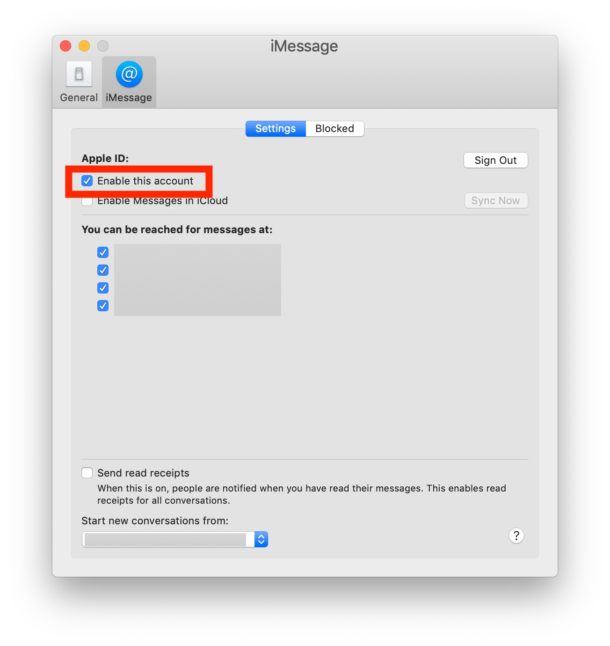
5. Выйти и войти в iMessage на Mac
Выход и повторный вход в iMessage на Mac часто решают проблемы с сообщениями, которые не работают и на Mac. Вот как это сделать:
- Откройте приложение «Сообщения» на Mac.
- Раскройте меню «Сообщения» и выберите «Настройки».
- Перейдите на вкладку «iMessage»
- Нажмите кнопку «Выйти».
- Выйти из сообщений
- Перезапустите приложение «Сообщения» и вернитесь к настройкам iMessage, и на этот раз снова войдите в Apple ID для iMessage.
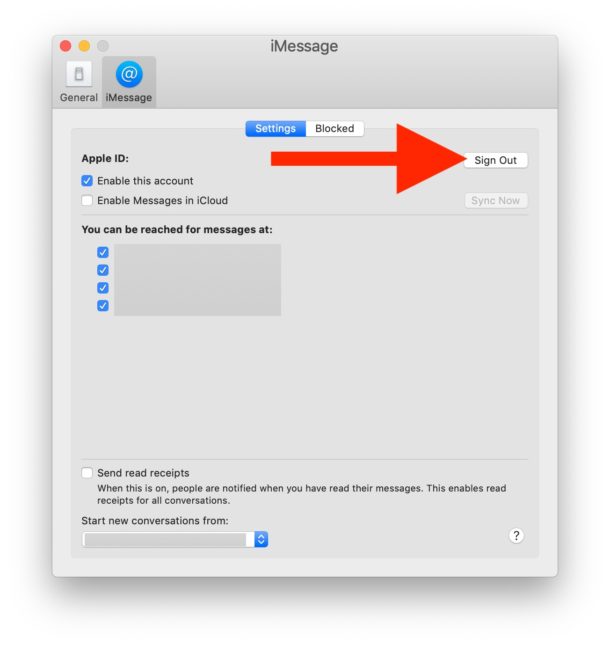
6. Убедитесь, что на iPhone включена пересылка сообщений.
Если вы используете iPhone и Mac, убедитесь, что вы включили пересылку и ретрансляцию текстовых SMS-сообщений для iPhone и Mac, чтобы Mac мог передавать текстовые SMS-сообщения на iPhone и обратно через Сообщения.
Если эта функция не включена, вы не сможете отправлять текстовые SMS-сообщения с Mac, то есть, например, вы не сможете отправлять сообщения пользователям Android.
7. Убедитесь, что iMessage работает на iPhone / iPad
Если у вас есть iPhone или iPad, а также Mac, убедитесь, что iMessage работает и на этом устройстве.
Если на iPhone или iPad возникают проблемы или отображается сообщение об ошибке ожидания активации или подобное, также возможно, что есть проблемы с неработающими серверами Apple iMessage.
iMessage работает, но не синхронизируется с другими устройствами должным образом
Иногда iMessage работает, но вы обнаружите, что сообщения не всегда синхронизируются между Mac и iPhone или другими устройствами. Если это так, узнайте, как исправить ошибку iMessage, которая не синхронизируется между Mac и iPhone должным образом.
iMessage работает, но видит ошибку «Не отправлено»
Если у вас работает iMessage на Mac, но вы постоянно видите ошибки «Сообщение не отправлено», перейдите сюда, чтобы прочитать об устранении этой проблемы.
–
Решили ли вышеуказанные методы устранения неполадок проблемы с iMessage для вашего Mac и заставили ли iMessage снова работать должным образом? Есть ли у вас какие-либо другие советы, приемы или советы по решению проблем с приложениями iMessage и Сообщения на Mac? Поделитесь своим опытом, мыслями и хитростями в комментариях ниже.
Программы для Windows, мобильные приложения, игры - ВСЁ БЕСПЛАТНО, в нашем закрытом телеграмм канале - Подписывайтесь:)